Comment configurer plusieurs SSID avec plusieurs sous-réseaux sur des produits EAP
S'applique à tous les Produits EAP
Dans les réseaux d'entreprise, il est généralement nécessaire de diviser le réseau en différents VLAN pour isoler le domaine de diffusion, en supprimant l'influence néfaste du trafic de diffusion sur les performances du réseau. Le réseau de l'entreprise est généralement divisé en plusieurs appartements, tels que la recherche et le développement, le marketing, les produits, etc. Tandis qu'aujourd'hui, les périphériques sans fil (tels que les smartphones et les ordinateurs portables) sont de plus en plus utilisés au bureau, le service informatique doit configurer chaque appareil. VLAN avec le réseau sans fil différent (SSID) pour répondre à ces besoins de bureau. Dans ce document, nous vous donnerons un guide pas à pas simple pour ce type de configuration à l’aide du routeur / commutateur TP-Link SMB et de la solution de contrôleur EAP / EAP.
Appareils inclus:
PA: produits EAP, tels que EAP225
Commutateur SMB: Commutateurs L2 + ou L3, tels que T2600-28TS
Routeur SMB: Routeurs multi-net NAT disponibles, tels que TL-ER6120
Topologie :
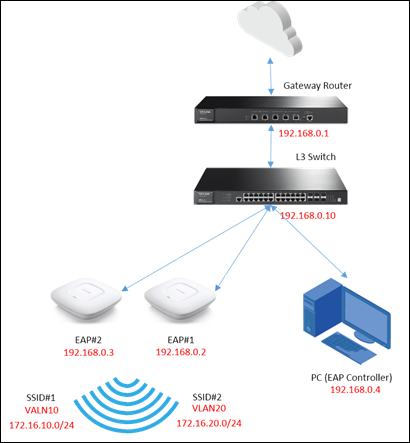
Étape 1. Configurer NAT et route statique multi-réseaux sur le routeur de passerelle
(1)Multi-Nets NAT Configuration:
Puisqu'il existe plusieurs sous-réseaux nécessitant un service NAT, la passerelle qui fonctionne comme un périphérique NAT doit prendre en charge le NAT multi-réseaux. Dans l'interface Web du routeur de passerelle, vous pouvez le configurer dans Options avancées -> NAT -> NAT multi-réseaux, comme illustré ci-dessous.
Configurez l'adresse IP et le masque de sous-réseau de chaque sous-réseau, et chaque élément fonctionne pour un sous-réseau. Laissez l' interface en tant que LAN.
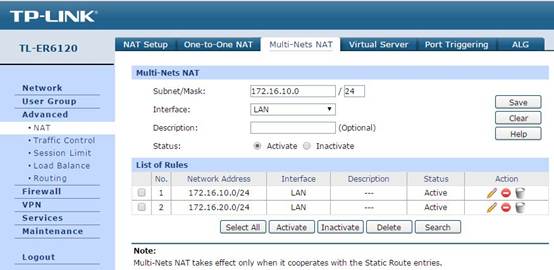
2 configuration Configuration de route statique
Dans Options avancées -> Routage -> Route statique , vous pouvez configurer les éléments de route statique. La configuration de la route statique aide le paquet de données du réseau WAN à rechercher le saut suivant, le commutateur L3. Ainsi, dans cette partie, la destination est l'adresse réseau du sous-réseau, le saut suivantest l'adresse IP du commutateur et l'interface est toujours un réseau local.
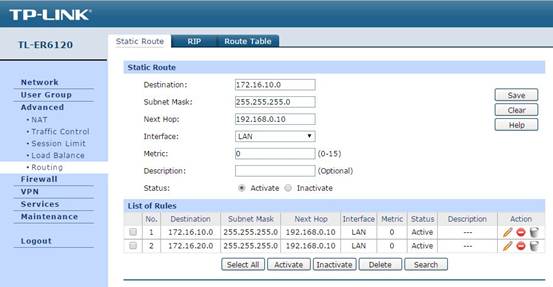
Maintenant que la configuration sur le routeur de passerelle est terminée, nous allons ensuite configurer le commutateur.
Étape 2. Configurer les attributs de VLAN et de port sur le commutateur
(1)Port Attribute Configuration:
Dans VLAN -> 802.1q VLAN -> Port Config , définissez les ports connectés à EAP en mode Trunk (Port 1/0/10 et 1/0/12 dans cette topologie). Le port en mode Trunk peut transmettre des paquets de données avec différentes balises VLAN. Définissez PVID sur 1.
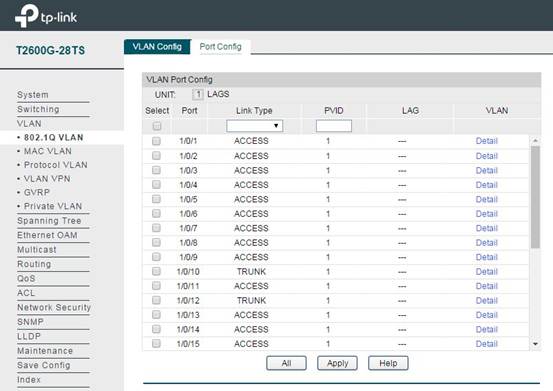
(2)VLAN Configuration
Dans VLAN -> 802.1q VLAN -> VLAN Config, ajoutez les ports reliant le commutateur et EAP à VLAN. Ici, prenons VLAN 10 et VLAN 20 comme exemples. VLAN10 et VLAN20 ont tous deux les ports membres 1/0/10 et 1/0 / 12.
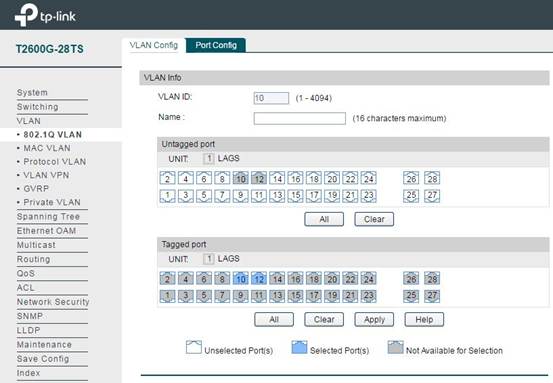
Étape 3. Configurez l'interface L3 et le serveur DHCP pour le VLAN sur le commutateur.
(1 Configuration Configuration d'interface L3 de VLAN:
Dans Routing -> Interface -> Interface Config, ajoutez une interface L3 pour le VLAN configuré aux étapes précédentes. Le VLAN peut donc communiquer comme un sous-réseau normal sur la couche IP. Le mode adresse IP est généralement sélectionné en tant que statique . Adresse IP et masque de sous-réseau spécifient la passerelle par défaut et la taille du réseau pour le sous-réseau.
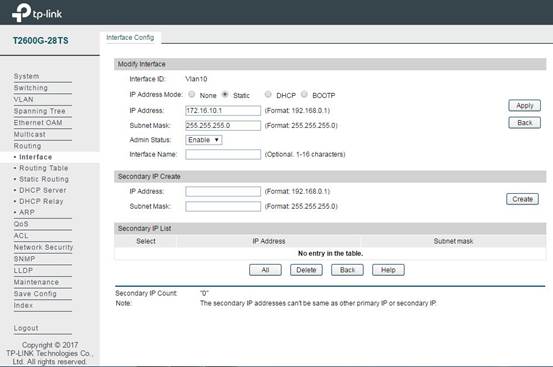
(2) Configuration du serveur DHCP pour chaque sous-réseau:
Après avoir configuré l’interface L3 pour le VLAN, nous devons également configurer un serveur DHCP pour chaque sous-réseau afin d’attribuer une adresse IP aux clients sans fil. Dans Routage -> Serveur DHCP -> Paramètre de pool , vous pouvez configurer un pool d'adresses IP pour chaque sous-réseau. Adresse réseau et masque de sous-réseau spécifient la taille du pool d'adresses. Passerelle par défaut spécifie la passerelle par défaut du sous-réseau auquel le pool d'adresses est lié. Le serveur DNS spécifie le serveur DNS correspondant. Ces configurations seront envoyées aux clients lors du processus DHCP.
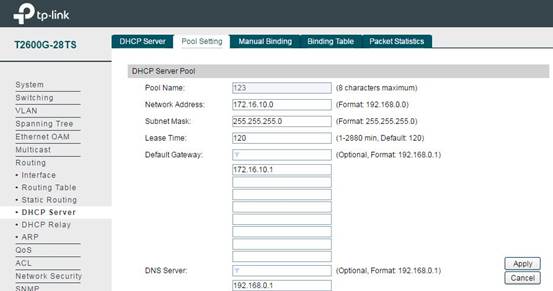
Remarque: le serveur DHCP est désactivé par défaut. Par conséquent, après avoir configuré le pool d'adresses DHCP, n'oubliez pas d'activer le serveur DHCP. Ou vos périphériques sans fil connectés au SSID ne peuvent pas obtenir une adresse IP.
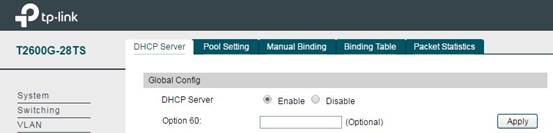
Étape 4. Configuration d'élément d'itinéraire statique sur le commutateur
Dans Routing -> Static Routing -> IPv4 Static Routing Config , vous pouvez ajouter les éléments de route statiques comme illustré ci-dessous. Le but de cet élément de route statique est de transférer avec succès tous les paquets de données reçus par le commutateur au routeur de passerelle avant. Ainsi, l'IP de destination 0.0.0.0 signifie que tous les paquets de données associés à une IP de destination seront transférés à 192.168.0.1 (le routeur de passerelle).
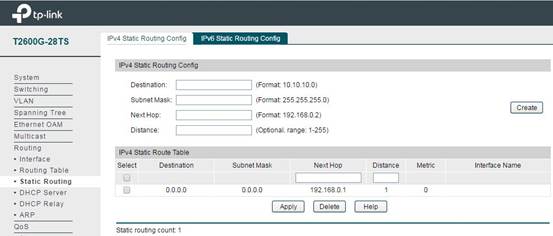
Ensuite, la configuration sur le routeur de passerelle est également terminée et nous allons ensuite configurer le contrôleur EAP.
Step5. Configurer les éléments SSID avec l'ID de VLAN sur le contrôleur EAP
Exécutez EAP Controller et, après avoir adopté Adopt EAP, ajoutez un nouveau SSID dans Setting -> Wireless Settings. Ajoutez l’ID VLAN précédemment configuré dans la section ID VLAN sans fil.
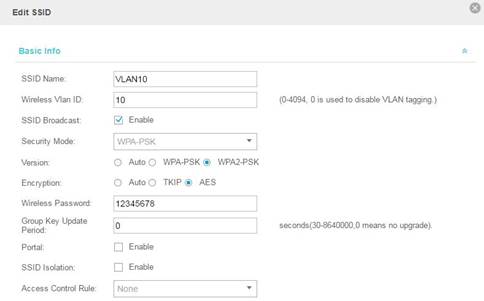
Configurez deux SSID, nommez-les VLAN10 et VLAN20. Utilisez le terminal pour connecter les deux SSID. Les adresses IP attribuées au terminal sont 172.16.10.3 et 172.16.20.3. Et le terminal peut accéder à Internet, ce qui signifie que la configuration a réussi.








